À l’ère avancée d’internet et de la technologie, la communication devient de plus en plus simple. Les utilisateurs peuvent ainsi interagir facilement avec des personnes du monde entier depuis le confort de leur maison. Plusieurs plateformes de chat offrent des solutions dédiées pour connecter les utilisateurs, afin qu’ils puissent continuer à communiquer via texte, face à face ou appel audio.
Parmi ces plateformes, on trouve un site de chat en ligne gratuit appelé Omegle. Cet article discutera brièvement d’Omegle et de la façon dont vous pouvez l’utiliser sans caméra.
Qu’est-ce qu’Omegle ?
Omegle est un excellent moyen de se faire de nouveaux amis à travers le monde de manière facile et simple. C’est un site de chat en ligne gratuit qui permet aux utilisateurs de se jumeler avec n’importe qui et de continuer des discussions en tête-à-tête de manière aléatoire. De cette façon, vous profitez d’une opportunité idéale pour élargir votre cercle d’amis virtuels. Vous pouvez également ajouter vos centres d’intérêt, et Omegle vous met en relation avec des personnes partageant les mêmes intérêts.
Toutes les discussions sont anonymes, ce qui signifie que vos discussions sont sécurisées et votre confidentialité est préservée. Cela ne peut empirer que si vous divulguez vous-même votre identité. De plus, les solutions de chat proposées incluent la vidéo et le texte.
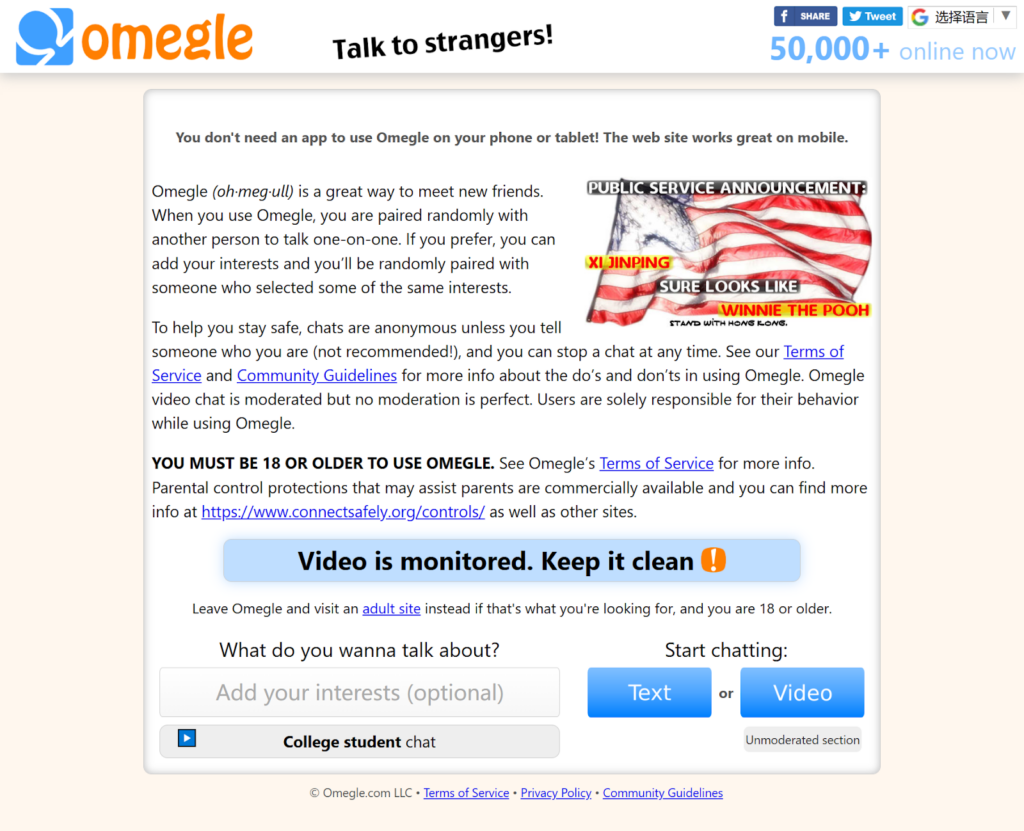
Comment utiliser Omegle uniquement avec du texte sans caméra ?
Omegle est censé être un site de chat en ligne pour les plus de 18 ans, ce qui signifie que vous ne pouvez pas l’utiliser si vous avez moins de 18 ans. Cependant, les discussions vidéo sont constamment surveillées, ce qui peut risquer la confidentialité personnelle. Ainsi, vous voudrez peut-être discuter par texte plutôt que par vidéo. Pour ce faire, suivez les étapes simples et faciles ci-dessous :
Étape 1 : Ouvrez et lancez le site web Omegle sur votre navigateur et ajoutez vos centres d’intérêt dans la zone de texte fournie. Dans le menu “Commencer à discuter”, appuyez sur le bouton “Texte”, cochez les cases fournies et cliquez sur “Confirmer & continuer.”
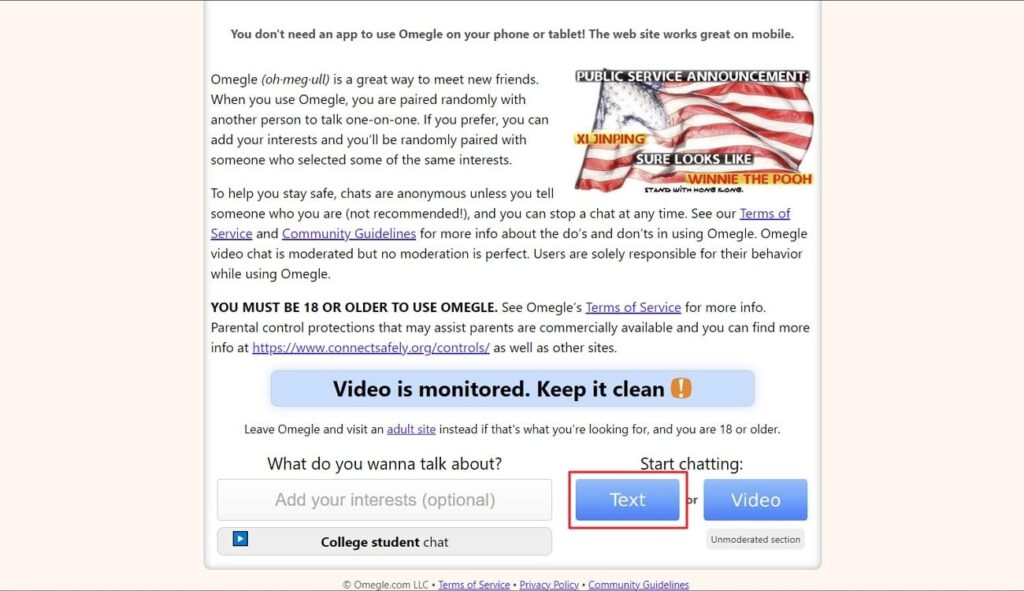
Étape 2 : Une fenêtre s’ouvrira où le serveur Omegle commencera à trouver un pair pour vous avec une personne aléatoire. Vous pouvez cocher la case “Trouver des étrangers avec des intérêts communs” si vous voulez des personnes partageant les mêmes idées. Depuis la nouvelle zone de chat, tapez les messages texte à la personne avec laquelle vous êtes jumelé.
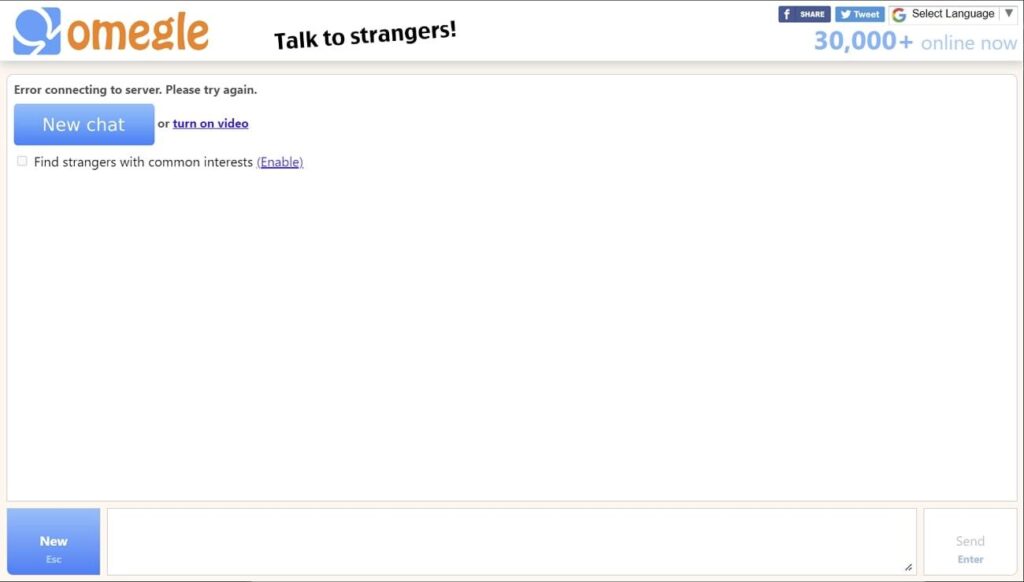
Comment utiliser Omegle avec une webcam virtuelle ou simulée sans vraie caméra ?
Voulez-vous utiliser la webcam sur Omegle, mais vous êtes inquiet parce que vous n’en avez pas ? Ou votre webcam est-elle trop vieille ou obsolète pour un chat Omegle ? Dans ce cas, utiliser une webcam simulée est une excellente solution. Après tout, une webcam simulée est essentiellement un logiciel avec des effets spéciaux et des superpositions qui fournit un flux vidéo de webcam faux mais réaliste.
L’une des meilleures webcams simulées disponibles est ManyCam, que vous pouvez utiliser pour rendre vos appels vidéo sur Omegle plus productifs et engageants. ManyCam dispose de fonctionnalités et d’effets étonnants pour améliorer l’expérience de chat vidéo. Avec la fonctionnalité de mode clair et sombre, améliorez vos discussions vidéo avec une interface utilisateur personnalisée. Le support vidéo 4K, l’enregistrement vidéo, la détection de mouvement, le tableau blanc, les superpositions et l’écran vert peuvent encore améliorer votre expérience de chat vidéo.
Caractéristiques clés de ManyCam
ManyCam est un outil de premier plan pour fournir un support de webcam virtuelle ou simulée pour tous vos chats vidéo sur Omegle. Voici quelques-unes de ses autres fonctionnalités importantes :
- Vous pouvez ajuster les paramètres de la couche de votre vidéo sur les échelles X et Y. Cela assure une meilleure disposition de votre écran vidéo avec une largeur et une hauteur appropriées.
- L’ajustement des couleurs de la vidéo est également possible avec ManyCam. Vous pouvez ajuster la luminosité, le contraste, la saturation, et plus encore.
- Si votre arrière-plan est gênant ou inesthétique, pensez à ajouter une image de fond de votre choix. De cette façon, vous pourrez vous concentrer sur votre appel vidéo de manière plus efficace.
- Le screencasting de bureau est également possible avec ManyCam. Vous pouvez ainsi projeter vos appels vidéo sur l’écran entier, des zones personnalisées, des applications spécifiques et des fenêtres cachées.
Étapes pour utiliser Omegle avec la webcam virtuelle ManyCam
Si vous souhaitez utiliser Omegle tout en étant connecté à ManyCam, suivez ces étapes simples et faciles :
Étape 1 : Téléchargez et installez l’application ManyCam sur votre ordinateur. Ensuite, fermez toutes les autres applications en arrière-plan, y compris Omegle. Assurez-vous de démarrer ManyCam en premier pour garantir un processus fluide.
Étape 2 : Après avoir ouvert ManyCam sur votre appareil, réglez les paramètres de la webcam selon vos besoins. Vous pouvez également personnaliser votre chat vidéo avec les fonctions “Draw & Blur”, “Effects”, “Text”, “Time”, “Titles” et “Virtual Background”. Vous pouvez aussi ajuster le “FPS” et la “Résolution” de la vidéo.
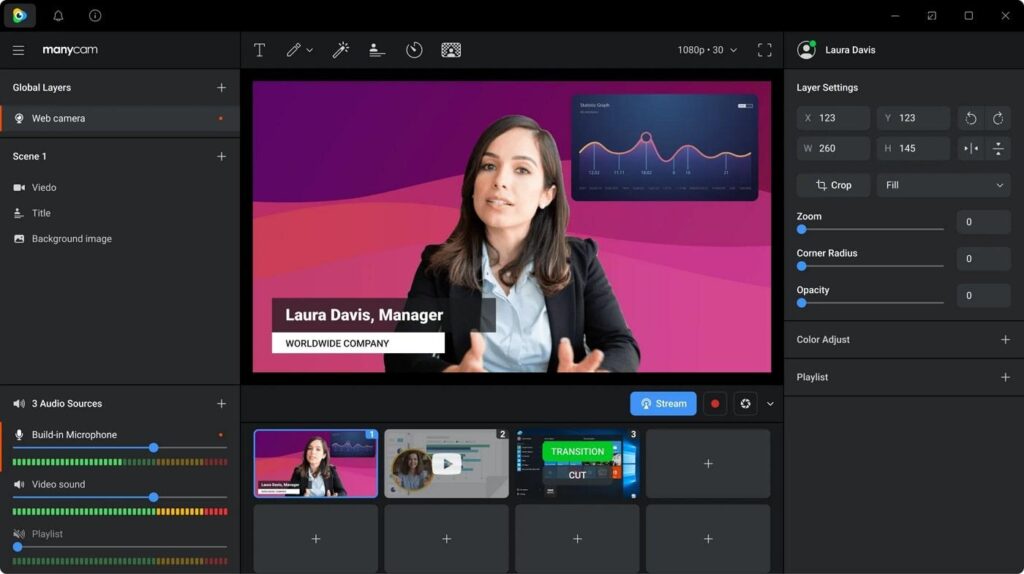
Étape 3 : Ouvrez ensuite le site web Omegle dans votre navigateur et, lorsque vous cliquez sur la fonction de chat vidéo, une option “Camera and Microphone Allowed” s’affiche.
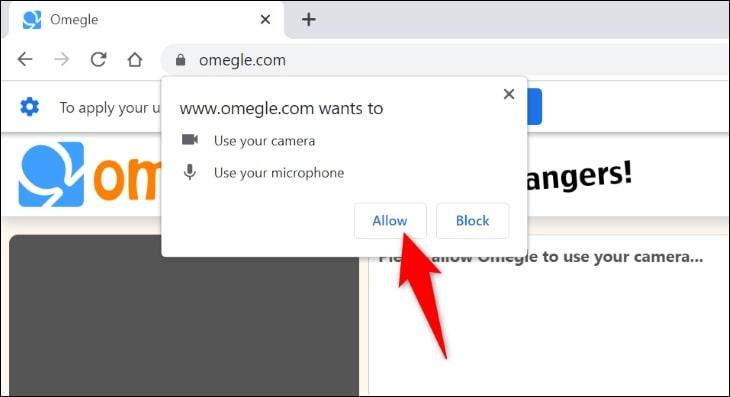
Autorisez le site web Omegle et allez dans “Camera” pour régler votre navigateur web sur “ManyCam Virtual Webcam”. Vous pouvez également configurer le microphone pour qu’il soit connecté à ManyCam, pour une expérience plus complète de la plateforme.

Étape 4 : Après avoir connecté Omegle avec ManyCam, vous pouvez revenir sur la plateforme pour modifier votre affichage. Cela inclut la gestion des “Layer Settings”, “Zoom”, “Corner Radius”, “Opacity” et d’autres fonctions pertinentes.
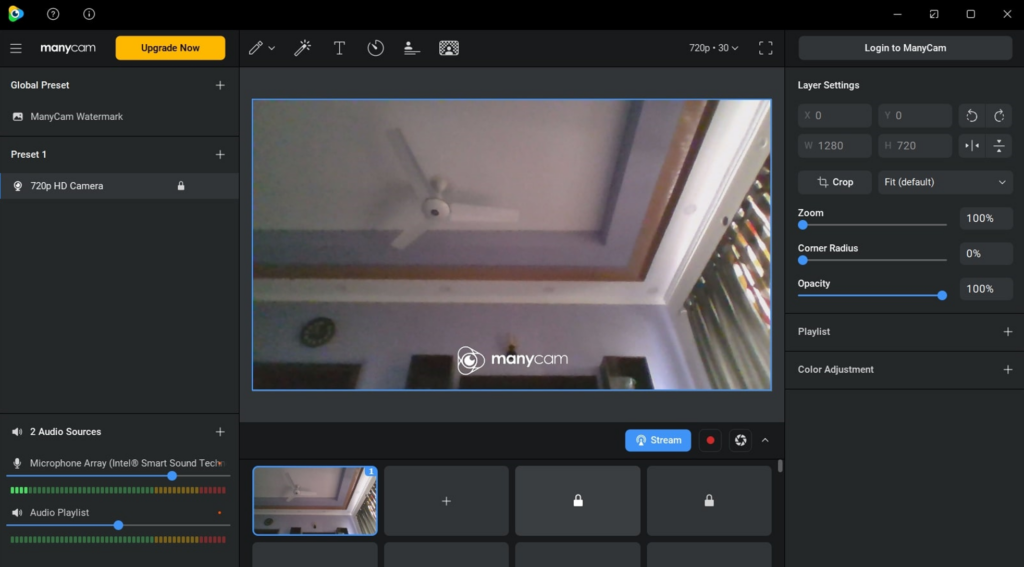
Conseils sur Omegle
Avec tous les détails sur Omegle, voici quelques conseils utiles. Voici quelques conseils importants pour utiliser Omegle lors de vos discussions en ligne :
Conseil 1 : Retourner la caméra sur mobile/ordinateur
En tant qu’utilisateur, vous devez utiliser le navigateur Opera ou Safari pour basculer entre les caméras lors des chats vidéo sur Omegle. Les différents smartphones ont des exigences différentes. Par exemple, les smartphones Android nécessitent le navigateur Opera pour basculer entre les caméras avant et arrière.
Les nouveaux modèles d’iPhone permettent de basculer entre les caméras sur les navigateurs Opera ou Safari. En fait, vous pouvez également basculer entre les caméras sur l’ordinateur lors des chats vidéo sur Omegle, et c’est possible avec tous les navigateurs. Voici comment basculer entre les caméras sur mobile et ordinateur :
Retourner la caméra sur mobile
Étape 1 : Ouvrez le site web Omegle depuis le navigateur Opera de votre appareil et appuyez sur l’option “Video”. Cochez les cases pour accepter les termes et conditions et cliquez sur “Confirm & continue”.
Étape 2 : Une fenêtre contextuelle s’ouvrira avec le navigateur demandant la permission d’activer la caméra et le microphone. Appuyez sur le bouton “Allow”, et vous pourrez choisir entre les caméras avant et arrière pour commencer votre chat vidéo.
Retourner la caméra sur l’ordinateur
Étape 1 : Ouvrez Omegle.com sur le navigateur Chrome de votre ordinateur et cliquez sur « Vidéo » dans la section « Commencer à discuter ». Ensuite, acceptez les termes et conditions en cochant les cases. Cliquez sur le bouton « Confirmer et continuer » pour avancer.
Étape 2 : Omegle commencera à chercher un correspondant pour vous. En attendant, allez dans les “Paramètres” du navigateur et sélectionnez l’option “Paramètres du site” dans la catégorie “Confidentialité et sécurité” à gauche. Faites défiler vers le bas dans le menu “Autorisations”, sélectionnez “Caméra”, et choisissez la caméra que vous souhaitez utiliser.
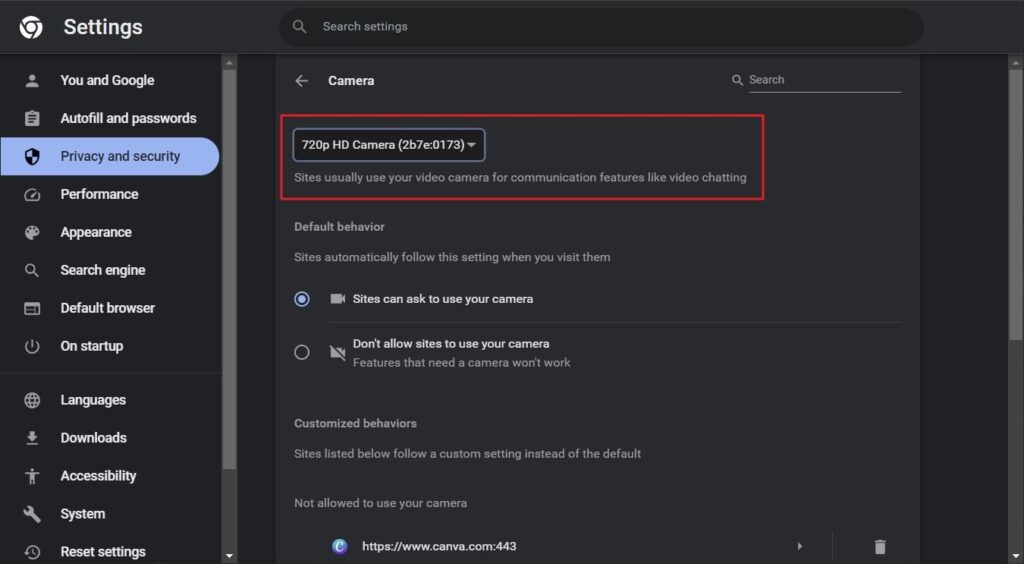
Astuce 2 : Déconnectez-vous à tout moment
Si un utilisateur vous met mal à l’aise dans le chat, vous pouvez vous déconnecter à tout moment. Ainsi, vous évitez les situations gênantes et les discussions désagréables. Cela vous permet de préserver votre tranquillité d’esprit et votre respect de soi.
Astuce 3 : Assurez-vous d’écouter les autres
Lorsque vous discutez, ne monopolisez pas la parole. Donnez aussi l’occasion à l’autre personne de s’exprimer. Si vous discutez d’un sujet, écoutez le point de vue de l’autre. Respecter leurs opinions est essentiel pour une discussion constructive. Une interaction amicale peut même se transformer en une collaboration à long terme, idéale pour échanger des connaissances et des idées.
Astuce 4 : Utilisez un langage approprié
Utilisez un langage correct, car vous rencontrerez des adultes de tous âges sur Omegle. Évitez les propos abusifs ou argotiques qui pourraient mettre l’autre personne mal à l’aise. Un langage respectueux favorise une discussion saine et augmente vos chances de trouver un bon ami virtuel.
Astuce 5 : Protégez vos informations personnelles
Il est crucial de protéger vos données personnelles lors des discussions sur Omegle. Cette plateforme vous met en relation avec des inconnus, et divulguer vos informations privées peut avoir des conséquences négatives.
Vous pouvez créer un environnement amical et franc, mais n’oubliez pas que l’autre personne reste un inconnu et que vous ne connaissez pas ses intentions réelles.
Astuce 6 : Ayez l’esprit ouvert
Omegle est une plateforme internationale où des personnes de toutes religions, ethnies, races, couleurs, cultures et nationalités se rencontrent. Il est donc important d’avoir l’esprit ouvert. Cela vous permettra d’écouter et de respecter les opinions des autres.
Évitez les conflits inutiles et les disputes verbales. Cela favorise des discussions constructives qui peuvent mener à des amitiés durables.
Conclusion
En matière de plateformes de discussion en ligne, Omegle se distingue en connectant des utilisateurs du monde entier selon leurs intérêts. Elle permet de discuter par texte ou par vidéo. Si vous souhaitez discuter par vidéo sans utiliser de caméra, vous pouvez opter pour une webcam simulée. ManyCam est une excellente option pour améliorer votre expérience de chat vidéo.
Questions fréquemment posées
Vous avez déjà découvert beaucoup d’informations sur l’utilisation d’Omegle sans caméra. Si vous souhaitez plus de détails sur Omegle, ces FAQ vous seront utiles :
1. Quel groupe d’âge utilise le plus Omegle ?
Le groupe d’âge de 18 à 24 ans est le plus actif sur Omegle, représentant 38,34 % des utilisateurs. Le groupe le moins actif est celui des 65+, avec une part de 3,54 % des utilisateurs.
2. Est-il gratuit d’utiliser Omegle ?
Oui, Omegle est gratuit et ne nécessite ni inscription ni abonnement. Cela est avantageux car vous n’avez pas besoin de dépenser vos ressources pour initier des discussions vidéo ou texte.
3. Puis-je utiliser Omegle sur des appareils mobiles ?
Omegle peut être utilisé via un navigateur web ou une application dédiée sur des appareils mobiles. Il n’existe pas d’application Omegle, donc vous devez télécharger un navigateur depuis le Play Store ou l’Apple Store et accéder au site Omegle depuis celui-ci.
4. Que savez-vous des webcams simulées ?
Une webcam simulée est un programme logiciel qui permet d’ajouter des effets et des superpositions à une diffusion en direct via une webcam. Bien qu’il soit possible de créer des séquences de webcam factices, ce logiciel peut également être utilisé pour s’amuser.
5. Pourquoi les gens utilisent-ils des webcams simulées sur Omegle ?
Comme vous le savez, Omegle est une plateforme anonyme pour se connecter avec des inconnus. L’option des webcams simulées offre plus de possibilités pour une conversation interactive. Les utilisateurs peuvent attirer l’attention d’inconnus de manière plus efficace tout en gardant leur identité anonyme. C’est une manière amusante de se faire des amis et de passer un bon moment.
6. Omegle permet-il l’utilisation de caméras virtuelles ?
Oui, vous pouvez utiliser une caméra virtuelle sur Omegle pour vous connecter avec d’autres utilisateurs. Cela permet d’avoir une conversation en face à face avec un inconnu sans révéler son identité.
7. Dans quels cas une caméra virtuelle ne fonctionne-t-elle pas sur Omegle ?
Il y a plusieurs raisons pour lesquelles une caméra virtuelle pourrait ne pas fonctionner sur Omegle. Cela peut être dû au fait qu’Omegle ne prend pas en charge le format de votre webcam. Deuxièmement, votre webcam peut être trop ancienne pour fonctionner dans le navigateur. Enfin, un autre programme sur votre ordinateur peut utiliser la caméra, la rendant ainsi indisponible.




